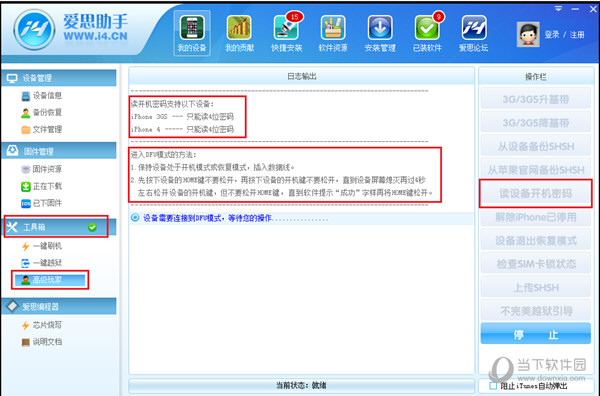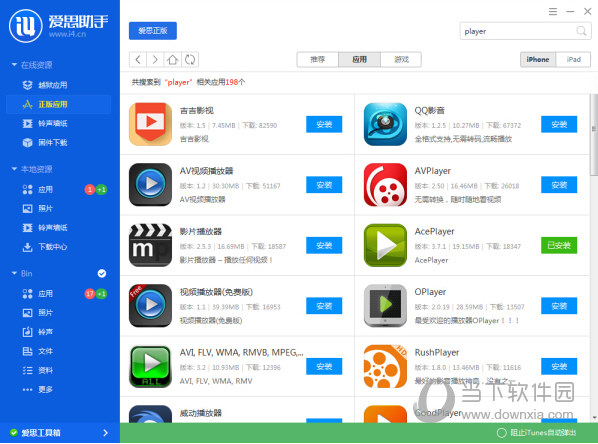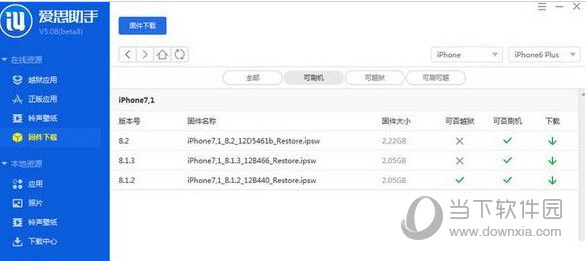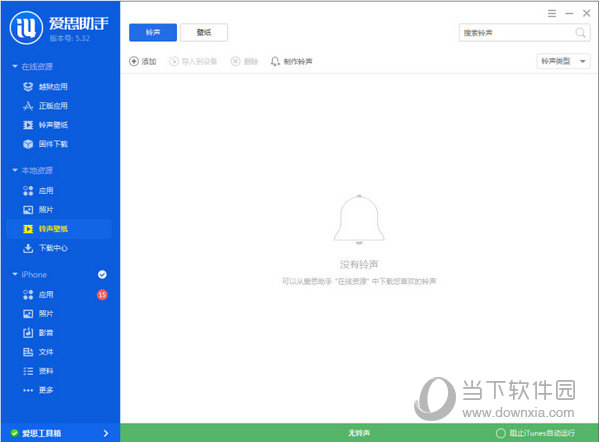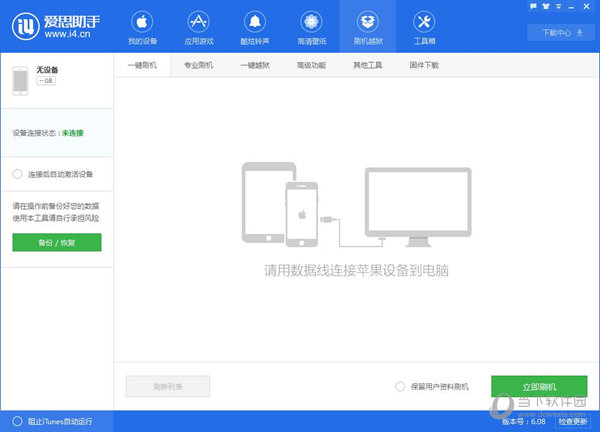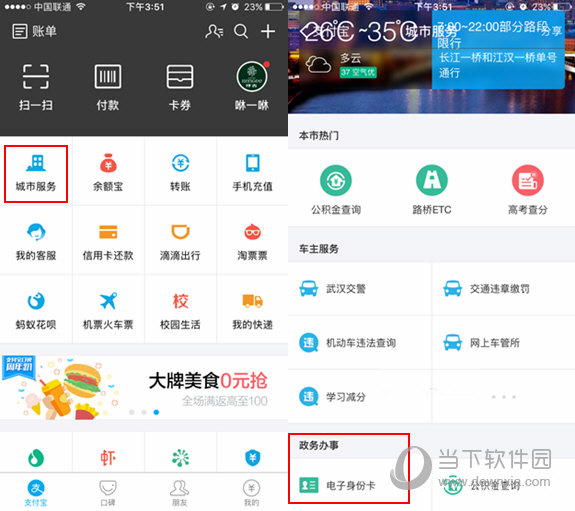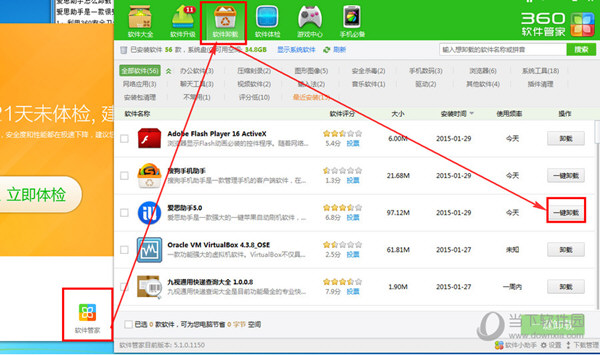爱思助手连接超时如何解决, 爱思助手是苹果手机的实用手机助手。但在使用过程中,不少用户反映爱思助手连接超时,无法正常使用。今天边肖将告诉你关于爱思助手连接超时如何解决。一起看教程吧!
查看更多教程==》爱思助手使用教程合集
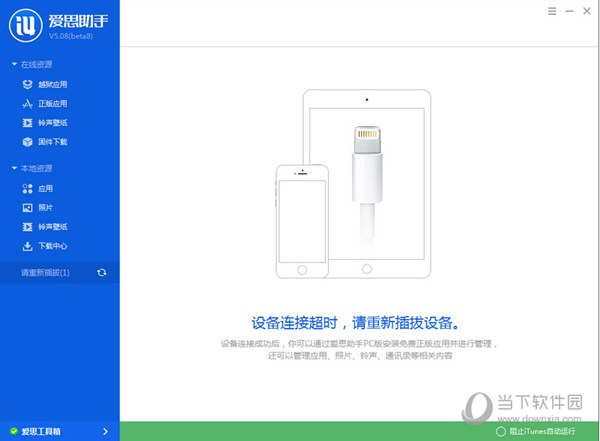
Aisi助手页面
爱思助手显示连接超时解决方法
首先,请确认:
数据线和电脑USB接口正常。
电脑上安装了最新版本的iTunes。
1.确认设备是苹果的设备。如果是假的,可能会导致USB连接不稳定,突然断线。
(连接电脑后,我的电脑出现可移动磁盘,手机提示我选择相机等。都是假货或者山寨货。)
2.请确保您的设备连接电脑后,手机正在充电(确保数据线良好),我的电脑有iPhone功能识别“XXX iPhone数码相机(XP)”或“苹果iPhone(Win 7)”(如下图)。
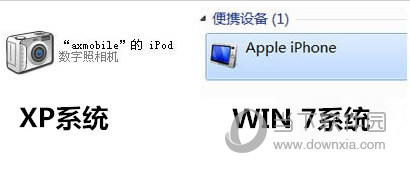
XP或Win 7设备
3.请确保我的电脑设备管理器下没有带感叹号的驱动!
XP用户:请右键【我的电脑】-【管理】-【设备管理】-【通用串行总线控制器】-【苹果移动设备USB驱动程序】。有感叹号吗?如果是,请右键单击以更新驱动程序。
Windows 7:用户请右键【我的电脑】-【属性】-【设备管理器】-【通用串行总线控制器】-【苹果移动设备USB驱动程序】。有感叹号吗?如果是,请右键单击以更新驱动程序。
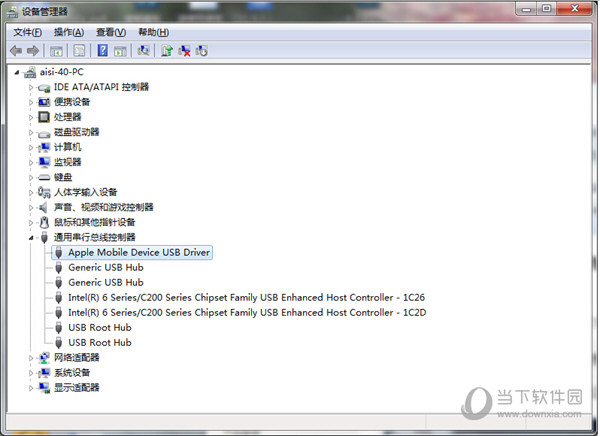
设备管理器
如果Apple移动设备USB驱动程序未列出,您需要手动安装驱动程序:
1.在设备管理器中点击“便携设备”,然后右键点击苹果iPhone、苹果iPad或苹果iPod的条目,再从快捷菜单中选择更新的驱动程序。
2.单击“浏览计算机以查找驱动程序软件”。
3.单击“从计算机的设备驱动程序列表中选择”。
4.单击“从磁盘安装”按钮。(如果没有显示“从磁盘安装”选项,请选择一个设备类别,如“移动电话”或“存储设备”(如果列出),然后单击“下一步”。出现“从磁盘安装”按钮。)
5.在“从磁盘安装”对话框中,单击“浏览”按钮。
6. Browse and open to the following folder: C: Program files General file applications Mobile devices support drivers.
7.双击“usbaapl”文件。(如果您使用的是64位版本的Windows,则该文件为“usbaapl64”。如果您在这里没有看到“usbaapl64”,或者没有“Drivers”文件夹,
Please find it in "C: Program File (x86) General File Apple Mobile Device Support Driver").
8.在“从磁盘安装”对话框中单击确定。
9.单击“下一步”并完成驱动程序安装步骤。然后重新插入并确认系统是否正确识别设备。
4.然后确认我们的电脑上是否安装了iTunes。如果没有安装iTunes,我们需要先下载最新版本的iTunes。安装后,计算机会在连接设备后安装驱动程序。
如果电脑的iTunes驱动启动失败,先点击“我的电脑”,选择“管理”,弹出的界面会选择“服务和应用”。点按“服务”以查看是否安装了“Apple移动设备”,这是一个Apple驱动程序。
手机可能因为被杀毒软件误报而无法连接。我们来看看常规项目中的“服务状态”是否已经启动。如果没有,请单击“开始”。如果是,请停止使用它,重新启动它,然后重新启动电脑,然后尝试将iPhone/iPad连接到电脑。
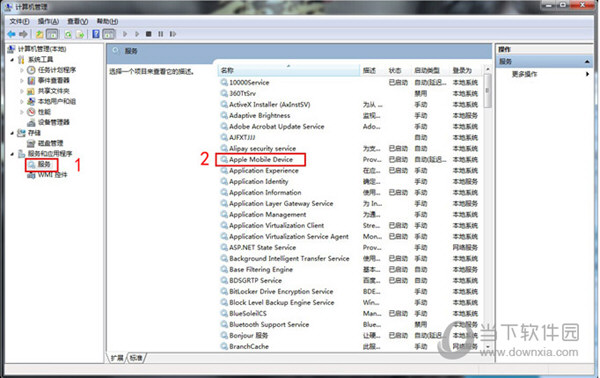
设备管理器
如果电脑上已经安装了iTunes,而AISI Assistant仍然无法连接,首先确认手机是否有锁屏。如果有,请解除屏幕锁定,插拔手机,信任它。
有时候可能是iTunes的驱动不完整或者误删了。您需要完全卸载iTunes,然后重新安装iTunes并重试。
删除方法:选择iTunes安装包,删除后点击下一步完全卸载iTunes,然后点击iTunes安装包进行安装。
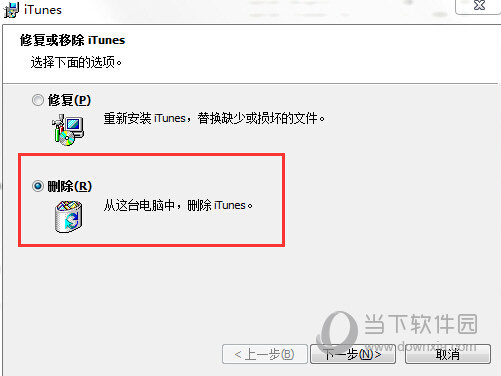
iTunes
按照上面的方法,你可以成功解决AISI助手连接超时现象。更多软件教程,请关注我们的信息教程板块。
爱思助手连接超时如何解决,以上就是本文为您收集整理的爱思助手连接超时如何解决最新内容,希望能帮到您!更多相关内容欢迎关注。